Windowsの「F1」ヘルプを2秒で無効にする方法

どうもこんばんわ
エクセルでセルを編集状態にしたり、フォルダやファイルの名前を変更する際にファンクションキーの「F2」を使用している方も多いですよね。
私も頻繁に使用するのですが、問題となるのが左隣に配置されている「F1」キーなんですよね。
この「F1」キーはWindowsで押すとアクティブになっているアプリケーションの「ヘルプ」が出てきます。
ただこの「ヘルプ」は起動にも時間かかるしウィンドウが邪魔するしいいことなんて一つもありません。
ということで今回は「F1」キーを2秒で無効化することが出来る方法をご紹介します。
2秒でF1キーを無効化する方法
邪魔なヘルプを表示してくる「F1」キーを無効化する方法は
「F1キーを引っこ抜く」
です。
やり方は簡単です。
キーボードのF1キーを「キー引き抜き工具」を使用して引っこ抜くだけです!!
こんな感じですね
これでF1キーを誤爆することは無くなります。
一見荒業に見えますがそれ相応の合理的な理由があるんです。
なんじゃそりゃ~って思った方へこの方法がオススメな理由を説明します。
レジストリ編集は危ない
F1キーの無効化方法をググるとレジストリを編集する方法を紹介しているサイトが多くヒットします。
しかしレジストリを編集する方法はやり方を間違えると最悪Windows自体が起動しなくなったり、致命的な不具合が起きる可能性があります。
実際レジストリの編集を紹介している記事を見ていると必ず…
レジストリの編集は自己責任で行ってください。
という一文が書かれています。
それだけリスクがある方法なのです。
それに比べるとキーを引っこ抜くのは安全な方法と言えるのです。
引っこ抜くキーを間違えたからと言ってもWindowsが起動しなくなることなんてありませんから。
会社PCではフリーソフトウェアがインストールできない場合がある
レジストリの編集と同じぐらいF1キーを無効化する方法で紹介されているのが、フリーソフトウェアをインストールして内部的にF1キーを無効化させる方法です。
しかしフリーのソフトウェアをインストールする方法は業務で使用しているPCであれば会社のセキュリティ的にインストールできない会社もあるでしょうし、フリーのソフトウェアをインストールしたくないという人もいると思います。
今回の方法はフリーソフトも使用しませんのでセキュリティ的にも安全です。
まとめ
物理的に無効化してしまうというのは一見アナログでかっこ悪く見えてしまいがちですが、よくよく見直すと合理的な部分もあるわけです。
これでF1キーを誤爆してあの邪魔な「ヘルプ」を召喚しなくて済みますね!!
是非是非この方法みんなに広めちゃってください(*´ω`*)



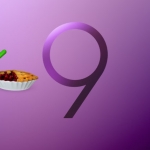
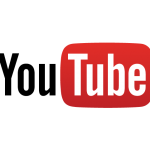

















ディスカッション
コメント一覧
まだ、コメントがありません